AutoCAD Architecture에서 2D 평면도로 작업할 때 치수 및 기하학적 구속조건을 AEC 객체에 적용할 수 있습니다. AEC 객체 구속조건은 AutoCAD 구속조건의 향상된 버전으로, AEC 객체 간에 상호 작용할 때 추가적인 기능을 제공합니다. 일반적으로 AEC 객체 구속조건은 점 선택이 아닌 초기 객체 도면요소 선택을 지원합니다.
다음 AEC 객체가 구속조건을 지원합니다.
- 벽
- 기둥 그리드
- 기둥
- 빔
- 커튼월
- 매스 요소
- 다중 뷰 블록
AEC 객체에 대한 구속조건 사용의 예에는 고정 및 수평 구속조건을 사용하여 외부 벽을 기둥 그리드에 구속, 정렬 구속조건을 사용하여 커튼월의 중심선을 기둥 그리드와 정렬, 일치 구속조건을 사용하여 두 기둥 그리드를 함께 앵커 등이 있습니다.
다음 AEC 객체 구속조건을 해당 AEC 객체에 적용할 수 있습니다.
| 기하학적 구속조건 | 치수 구속조건 |
|---|---|
| 일치 | 정렬 |
| 수직 | 각도 |
| 동일선상 | 반지름 |
| 수평 | 거리 |
| 고정 | 지름 |
| 평행 | |
| 직교 | |
| 동심 | |
| 대칭 | |
| 접점 | |
| 같음 | |
| 부드러움 |
해당 AEC 객체는 모든 AutoCAD 구속조건을 지원하지만 AUTOCONSTRAINT 및 추론 구속조건 기능은 지원되지 않습니다.
그립을 선택한 상태에서 또는 편집 명령 중에 옵션을 지정할 때 Shift 키를 눌러 구속조건 유지와 구속조건 완화를 번갈아 선택할 수 있습니다.
구속조건을 지원하는 AEC 객체 중 하나를 선택하면 선택된 객체에 사용할 수 있는 구속조건이 상황별 리본 탭의 파라메트릭 패널에 표시됩니다.
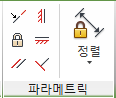
파라메트릭 패널
AEC 객체 구속조건 작업을 할 때 AEC 객체마다 선택 옵션이 다릅니다. 일치 및 고정 구속조건은 점 구속조건일 뿐이지만 다른 AEC 객체 구속조건을 통해 다양한 객체 도면요소를 선택하여 구속할 수 있습니다.
예를 들어 다음을 선택할 수 있습니다.
- 구속할 벽 세그먼트의 중심선 또는 모서리
- 구속할 매스 요소의 객체 모서리, X 축이나 Y 축 또는 경계 상자 모서리
- 구속할 주요 구조 부재의 객체 모서리, 중심 또는 경계 상자 모서리
구속할 AEC 객체를 선택할 때 Tab 키를 눌러 옵션을 전환할 수 있습니다. 선택할 수 있는 유효한 객체 도면요소가 빨간색 선으로 강조 표시됩니다.
일치 구속조건 작업
- 기둥 그리드를 선택합니다.
-


 를 클릭합니다.
를 클릭합니다. - 첫 번째 기둥 그리드에서 구속할 구석 점을 선택합니다.
선택한 점이 중심에 X 표시가 있는 빨간색 원으로 표시됩니다.
- 두 번째 기둥 그리드에서 구속할 해당 구석 점을 선택합니다.
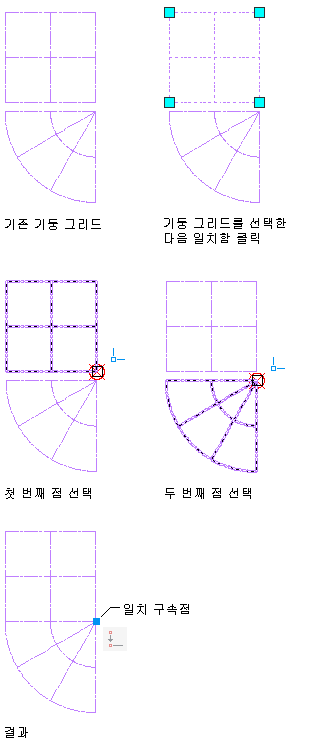
이제 기둥 그리드 중 하나를 이동하면 다른 기둥 그리드도 함께 이동합니다. 일치 구속조건 점을 중심으로 기둥 그리드 중 하나를 회전할 수도 있습니다. 두 그리드를 모두 완전히 구속하려면 다른 일치 구속조건을 다른 기둥 그리드 구석에 추가합니다.
일치 구속조건은 2점이 일치하도록 구속합니다. 구속된 점은 AEC 객체의 바로 위 또는 AEC 객체의 연장 지점에 배치됩니다. 일치 구속조건은 벽 세그먼트와 선의 경우처럼 해당 AEC 객체와 AutoCAD 객체 사이에서도 작동합니다.
일치 구속조건을 사용하여 두 기둥 그리드를 함께 앵커합니다.
수직 구속조건 작업
- 커튼월 세그먼트를 선택합니다.
-


 을 클릭합니다.
을 클릭합니다. - 고정된 상태를 유지할 끝 가까이에 있는 커튼월 세그먼트에 점을 지정합니다.
지정된 점에 가장 가까운 커튼월 세그먼트 끝이 피벗점이 됩니다.
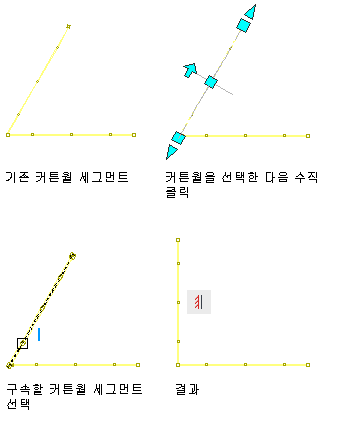
수직 구속조건은 AEC 객체의 선이나 점 쌍을 현재 UCS의 Y 축과 평행하게 놓이도록 구속합니다. 두 점을 수직으로 구속하도록 지정하면 두 번째 점이 첫 번째 점에 수직이 됩니다.
수직 구속조건을 사용하여 커튼월 세그먼트를 수직으로 재정렬합니다.
동일선상 구속조건 작업
- 기둥 그리드를 선택합니다.
-


 을 클릭합니다.
을 클릭합니다. - 기둥 그리드 선 위에 커서를 놓습니다.
그리드 선이 빨간색 선으로 강조 표시됩니다.
- 빨간색 그리드 선을 선택합니다.
- 벽 세그먼트 모서리 위에 커서를 놓습니다.
벽 세그먼트 모서리가 빨간색 선으로 강조 표시됩니다.
- Tab 키를 눌러 벽 중심선을 강조 표시합니다.
벽 세그먼트 중심선이 빨간색 선으로 강조 표시됩니다.
- 벽 세그먼트를 선택합니다.
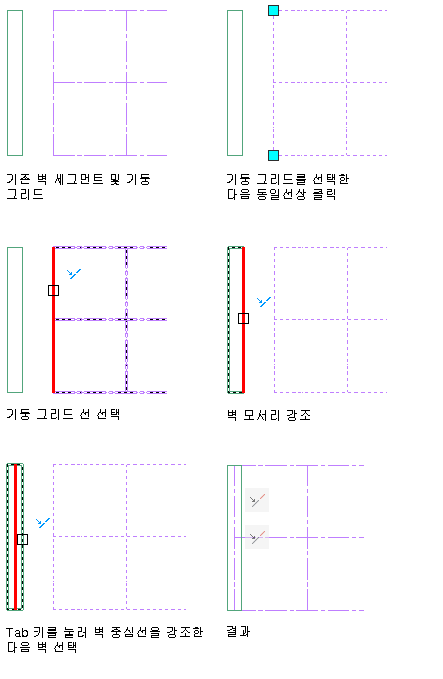
동일선상 구속조건은 한 AEC 객체를 다른 AEC 객체와 정렬합니다. 두 번째로 선택한 AEC 객체가 처음 선택한 AEC 객체와 동일선상에 놓이게 됩니다. 필요에 따라 AEC 객체의 모서리나 중심선을 정렬할 수 있습니다. 동일선상 구속조건은 기둥 그리드와 선의 경우처럼 해당 AEC 객체와 AutoCAD 객체 사이에서도 작동합니다.
동일선상 구속조건을 사용하여 벽의 중심선을 기둥 그리드 선과 정렬합니다.
- 매스 요소를 선택합니다.
-


 을 클릭합니다.
을 클릭합니다. - 매스 요소 모서리 위에 커서를 놓습니다.
매스 요소의 맨 위 모서리가 빨간색 선으로 강조 표시됩니다.
- Tab 키를 눌러 매스 요소의 X 축과 Y 축을 강조 표시합니다.
X 축이 빨간색 선으로 강조 표시됩니다.
- Tab 키를 눌러 매스 요소 경계 상자를 강조 표시합니다.
오른쪽 경계 상자 선이 빨간색 선으로 강조 표시됩니다.
- 매스 요소의 맨 위 경계 상자 선을 선택합니다.
- 벽 세그먼트의 맨 아래 모서리를 선택합니다.
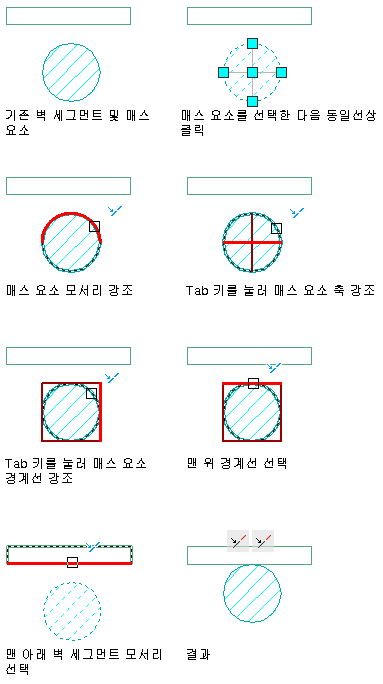
동일선상 구속조건을 사용하여 매스 요소 모서리를 벽 세그먼트 모서리와 정렬합니다.
수평 구속조건 작업
- 벽 세그먼트를 선택합니다.
-


 을 클릭합니다.
을 클릭합니다. - 고정된 상태를 유지할 끝 가까이에 있는 벽 세그먼트에 점을 지정합니다.
지정된 점에 가장 가까운 벽 세그먼트 끝이 피벗점이 됩니다.
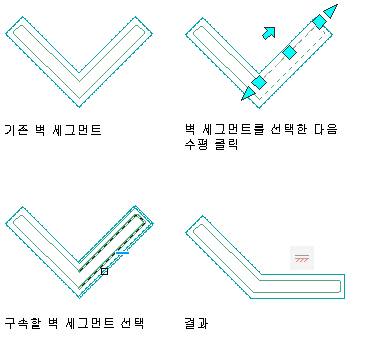
수평 구속조건은 AEC 객체의 선이나 점 쌍을 현재 UCS의 X 축과 평행하게 놓이도록 구속합니다. 두 점을 수평으로 구속하도록 지정하면 두 번째 점이 첫 번째 점에 수평이 됩니다.
수평 구속조건을 사용하여 벽 세그먼트를 수평으로 재정렬합니다.
고정 구속조건 작업
- 기둥을 선택합니다.
-


 을 클릭합니다.
을 클릭합니다. - 구속할 기둥을 선택합니다.
기둥이 제자리에 고정되어 이동하거나 회전할 수 없습니다.
고정 구속조건은 도면에서 AEC 객체의 위치를 유지하는 점 구속조건입니다.
고정 구속조건을 사용하여 주요 구조 부재의 위치를 유지합니다.
정렬 구속조건 작업
- 다중 뷰 블록을 선택합니다.
-


 을 클릭합니다.
을 클릭합니다. - 다중 뷰 블록 모서리를 선택합니다.
- 벽 세그먼트 모서리를 선택합니다.
- 치수 위치를 지정합니다.
- 새 치수 값을 입력합니다.
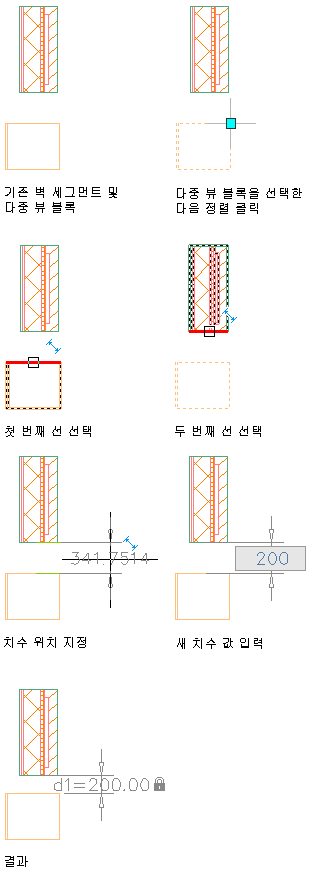
두 AEC 객체 중 하나를 이동해도 두 객체 간의 지정된 거리가 유지됩니다.
정렬 구속조건은 서로 다른 두 AEC 객체에서 두 평행 요소 사이의 거리를 유지합니다.
정렬 구속조건을 사용하여 벽 세그먼트와 다중 뷰 블록 사이의 특정 거리를 유지합니다.
각도 구속조건 작업
- 벽 세그먼트를 선택합니다.
-


 를 클릭합니다.
를 클릭합니다. - 첫 번째 벽 세그먼트 모서리를 각도 기준선으로 선택합니다.
- 구속할 두 번째 벽 세그먼트 모서리를 선택합니다.
- 각도 위치를 지정합니다.
- 새 각도 값을 입력합니다.
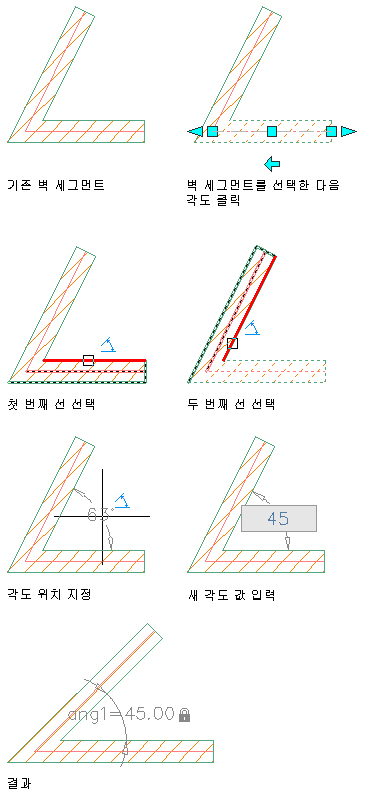
두 AEC 객체 중 하나를 이동해도 두 객체 간의 지정된 각도가 유지됩니다.
각도 구속조건은 두 AEC 객체 사이의 특정 각도를 유지합니다. 각도 구속조건은 벽 세그먼트와 선의 경우처럼 해당 AEC 객체와 AutoCAD 객체 사이에서도 작동합니다.
각도 구속조건을 사용하여 부착된 두 벽 세그먼트 사이의 각도를 유지합니다.
반지름 구속조건 작업
- 호 벽 세그먼트를 선택합니다.
-


 을 클릭합니다.
을 클릭합니다. - 호 벽 세그먼트 모서리를 선택합니다.
- 반지름 위치를 지정합니다.
- 새 반지름 값을 입력합니다.
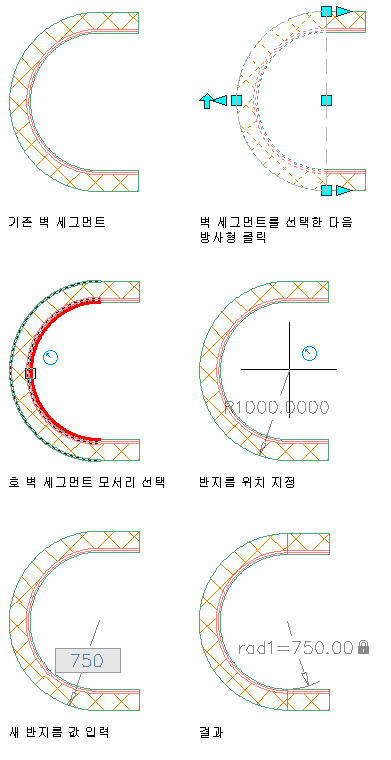
반지름 구속조건은 AEC 객체의 특정 반지름을 유지합니다. 반지름 구속조건은 벽 세그먼트와 선의 경우처럼 해당 AEC 객체와 AutoCAD 객체 사이에서도 작동합니다.
반지름 구속조건을 사용하여 호 벽 세그먼트의 반지름을 유지합니다.